Impostazioni di prezzo/tariffa dei percorsi Fissi
Chi può utilizzare questa funzione? Funzione disponibile per tutti gli utenti CargoON che hanno acquistato il prodotto CargoON Freight Platform. |
In questo articolo scoprirete come:
- abilitare/disabilitare la negoziazione dei prezzi con il vettore
- impostare un prezzo variabile per ogni trasporto
- creare una griglia prezzi per pallet
Attivare/disattivare la negoziazione dei prezzi con il vettore
Gli accordi di prezzi possono essere modificati quando si aggiunge un vettore a un percorso (nuovo o esistente).
Questo può essere fatto:
- quando si crea un nuovo percorso fisso (ulteriori informazioni: inviare un'offerta di percorso fisso ai vettori)
- In un percorso esistente.
Nel modulo Percorsi fissi con corrieri, clicca sul percorso fisso selezionato e poi sul pulsante Aggiungi corriere.

Nel modulo di aggiunta del corriere, seleziona prima le aziende a cui desideri inviare una proposta per i termini e le condizioni. Quindi, nella sezione Prezzo/Tariffa, imposta il prezzo più adatto per il trasporto.

Seleziona l'opzione Prezzo, quindi inserisci l'importo e imposta la valuta pertinente.
- nella sezione Prezzo/Tariffa, imposta il metodo di prezzo per il trasporto
- scegli Per trasporto, inserisci l'importo e seleziona la valuta

Abilita la negoziazione del prezzo con il corriere per permettergli di inviarti delle offerte.
Se nessuna proposta viene presentata per un prezzo di percorso fisso, verrà automaticamente abilitata l'opzione di negoziazione del prezzo con il corriere. L'assenza di un prezzo specificato attiva automaticamente la negoziazione del prezzo con i tuoi fornitori.
Imposta una griglia di prezzo per i pallet
Se scegli il tipo di carico: pallet nel modulo di creazione di un percorso fisso, puoi impostare una griglia di prezzi per le pallet nel modulo di aggiunta del corriere al percorso. Utilizza questa opzione per creare un contratto di percorso fisso più flessibile.
- Seleziona Griglia di prezzo per i pallet nella sezione Prezzo/Tariffa.
- Successivamente, decidi se desideri impostare un prezzo per intervallo di pallet o un prezzo unitario.
- Quindi, crea degli intervalli per il numero di pallet e proponi gli importi pertinenti per ogni intervallo.
- Puoi abilitare o disabilitare la negoziazione del prezzo con il corriere.

Prezzo variabile
Quando si negozia un contratto con un corriere, non è necessario fornire una tariffa specifica. Puoi utilizzare l'opzione: prezzo variabile.

Tariffe per tonnellata
Questo tipo di soluzione può essere utilizzata per il trasporto di materiali sfusi.
- Quando si crea un percorso fisso, selezionare uno dei seguenti tipi di carrozzeria (o una qualsiasi combinazione dei tre):
- autocarro con cassone ribaltabile,
- Trailer
- silo.

Nel modulo per l'aggiunta di un vettore a un percorso fisso, vengono selezionate automaticamente le seguenti opzioni:
- Prezzo/tariffa: Per tonnellata
- Base di calcolo: peso allo scarico

- Se proponete la vostra tariffa, potete consentire al vettore di negoziare il prezzo. A tal fine, selezionare l'opzione: Abilita la negoziazione del prezzo con il vettore.

- Dopo l'accettazione dell'offerta da parte del vettore, nella finestra dei dettagli del trasporto si troveranno informazioni sulla forma e sulla base del regolamento del trasporto.

Nel modulo vengono visualizzati i metodi di liquidazione disponibili.
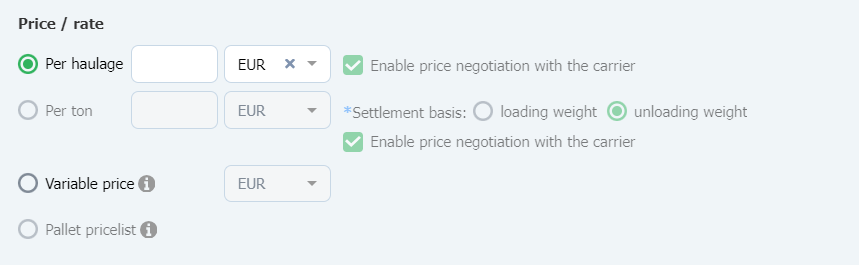
Accettazione automatica di un carico dopo un certo tempo
Se lavori spesso con un corriere di fiducia, puoi proporre termini e condizioni con accettazione automatica della merce dopo un certo tempo.
Selezionando questa opzione e pubblicando la merce sotto il contratto specificato, se l'offerta non viene respinta dal corriere, il sistema, a nome del corriere, la accetterà automaticamente dopo che il tempo indicato sarà trascorso.

Abilita Accettazione automatica della merce dopo un certo tempo e imposta il tempo entro cui il corriere deve rifiutare l'offerta.
Prezzi/tariffe diverse all'interno della stessa tratta fissa
All'interno di una tratta fissa puoi inviare proposte di prezzi/tariffe diverse a corrieri diversi. Tutto ciò che devi fare è compilare un modulo di termini e condizioni separato per tali corrieri/gruppi di corrieri.
Nella vista dei dettagli della tratta fissa, fai clic sul pulsante Aggiungi vettore e compila nuovamente il modulo delle condizioni della tratta fissa.

Nell'elenco dei corrieri a cui hai inviato un'offerta, nella colonna Prezzo attuale, vedrai il riassunto delle tariffe, in particolare:
- Secondo il listino prezzi significa che a questo corriere è stato inviato un listino prezzi per pallet. Clicca sul simbolo "i" per conoscere i dettagli del listino prezzi.
- la valuta indica che non hai indicato un prezzo e la prima proposta può essere data dal vettore
- valuta per chilometro (ad esempio EUR/km) indica una tariffa al chilometro
- Prezzo variabile significa che all'interno di un percorso fisso, ogni trasporto può avere una tariffa diversa.

